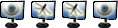<center>InstallerVistadepuisunecléUSB:possibleetrapide
</center>
L’installation de Vista est l’un des points qui ont été travaillés par Microsoft, au point que son temps total ne dépasse pas celui de Windows XP et est surtout plus court dans la majorité des cas. Toutefois, il existe une méthode qui permet de s’affranchir du DVD ainsi que de s’affranchir plus rapidement de cette étape.
La manipulation ne prend un sens que si vous vous amusez à réinstaller souvent Vista, ou si vous devez faire l’installation à plusieurs reprises, quelle qu’en soit la raison. La méthode consiste à copier l’ensemble des fichiers du DVD sur une clé USB. Il existe deux cas :
* Le cas normal : la copie de l’ensemble du DVD demande une clé USB de 4Go
* L’installation personnalisée : pour ceux qui savent le manier,vLite * permet de trier les composants du DVD d’installation de Vista et d’en enlever les parties qui ne correspondent pas à des besoins spécifiques
N’ayant sous la main qu’une clé SanDisk Cruzer 2Go, nous avons donc opté pour la seconde méthode, et nous avons obtenu une taille finale de 1,6Go pour les fichiers d’installation de Vista (édition Intégrale 32 bits). Nous avons alors pu nous attaquer aux manipulations proprement dites.
<center>

Cliquez sur image pour agrandir</center>
Nous avons utilisé l’invite de commande, d’abord parce que ça nous change un peu, ensuite parce que ça permet de s’ouvrir à de nouveaux horizons (en l’occurrence avec l’outil Diskpart). Dans le panneau de configuration, section « Système et maintenance », il faut se rendre dans la rubrique « Outils d’administration » et lancer le module « Gestion de l’ordinateur ». À la ligne « Gestion des disques », il faut repérer simplement le numéro du disque correspond à la clé USB, le numéro 1 dans notre cas.
On peut alors effectuer ensuite les commandes suivantes, dans l’ordre :
1. diskpart
2. select disk 1
3. clean
4. create partition primary
5. select partition 1
6. active
7. format fs=fat32
8. assign
9. exit
<center>

Cliquez sur image pour agrandir</center>
Une fois que la clé USB est prête, on peut passer à la copie proprement dite des fichiers, avec la commande :
* xcopy d:\vista\*.* /s/e/f g:\
<center>

Cliquez sur image pour agrandir</center>
Attention : cette commande est adaptée à nos besoins. En l’occurrence, d:\vista est le répertoire contenant les fichiers d’installation, ce qui correspond à la racine du DVD dans la plupart des cas. Toutefois, puisque nous avons utilisé vLite, les fichiers étaient stockés sur un disque externe dans un répertoire spécifique. De même, le lecteur G correspond à la clé USB, et peut donc être différent selon les systèmes.
Une fois que ces manipulations sont terminées (environ cinq minutes), on peut tester la toute puissance de notre dispositif ultramoderne (de la mort). En tout et pour tout, l’installation a duré précisément 9 minutes, du chargement de l’installation à l’arrivée sur le bureau de Windows. Pour information, la configuration utilisée était basée sur un Athlon 64 3500+, 2Go de mémoire vive, et un disque dur Maxtor 200Go en Sata.
Source pcinpact
Slts _DELL_